Peacock은 온라인과 오프라인에서 좋아하는 콘텐츠를 원활하게 볼 수 있는 스트리밍 플랫폼입니다. 이 도구의 프리미엄 사용자는 다양한 장르의 쇼를 가능한 한 많이 볼 수 있습니다. 그러나 다운로드 기능의 경우 버튼을 탭하고 저장될 때까지 기다리는 것이 Peacock보다 더 복잡합니다. 따라서 이 가이드에서는 다음을 다룹니다. Peacock에서 다운로드하는 방법 타사 도구를 사용합니다.
1부: Peacock에서 무료로 다운로드할 수 있나요?
Peacock이 전 세계에 제공하는 광범위한 기능을 알고 있는 이 프로그램의 사용자는 프리미엄 버전에 가입하는 한 TV 프로그램, 영화, 다큐멘터리 등을 다운로드할 수도 있습니다. 그러나 Peacock에서 콘텐츠를 저장하는 것은 25회 다운로드로 제한되며 사용자는 제한된 기간인 30일 동안 오프라인에서 파일을 볼 수 있습니다. 이 외에도 기기가 다운로드 기능을 지원하는지 여부를 고려하는 것도 주의해야 할 사항 중 하나입니다.
게다가, 이러한 다운로드 약관을 알면 Peacock 콘텐츠를 다운로드하고 영원히 시청을 즐길 수 있는 대체 방법을 찾을 수 있습니다. 반면에 스트리밍 프로그램의 프리미엄 플러스에 만족한다면 No Add 시청 경험을 얻고 좋아하는 콘텐츠에 최대 25개의 타이틀을 다운로드할 수 있습니다. 아래 가이드에서는 Peacock에서 쇼를 다운로드하는 방법을 보여드리겠습니다.
1 단계기기에서 Peacock 애플리케이션을 실행하세요.
2 단계검색 엔진으로 가서 원하는 비디오 콘텐츠를 찾아보세요.
3단계탭 보여주다 또는 영화, 아래로 스크롤하여 클릭하세요 다운로드 버튼을 클릭합니다. 파일 진행 상황을 추적하려면 백분율을 볼 수 있으며 체크 표시 아이콘이 나타나면 다운로드가 성공했음을 알려줍니다.
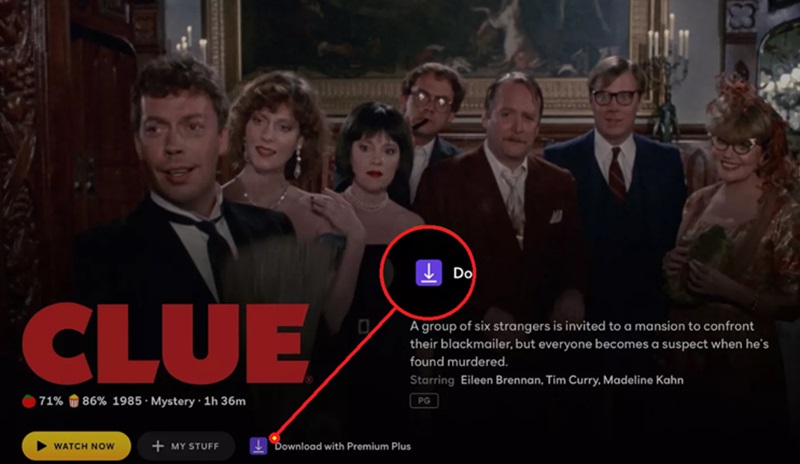
2부: 고화질로 촬영하여 Peacock 비디오를 쉽게 다운로드하세요
오프라인 시청을 가능하게 유지하는 또 다른 방법은 화면 레코더로 전체 쇼를 녹화하는 것입니다. 이름에서 알 수 있듯이, AVAide 스크린 레코더 컴퓨터 화면 활동을 다음 단계로 녹화하도록 설계된 다재다능한 프로그램입니다. 다른 작업을 하는 동안 컴퓨터의 특정 영역을 스크린하고 싶다면 다양한 프레임 크기나 치수를 녹화할 수 있습니다. 게다가 시스템 사운드를 캡처할 수 있고 필요한 경우 외부 마이크도 포함되어 있습니다.
Peacock에서 영화 전체를 보고 스릴 넘치는 장면에 대한 반응을 포착하고 싶은 경우, AVAide Screen Recorder가 모든 것을 한 단계 끌어올립니다. 화면 속 화면 카메라 레코더를 사용하면 몇 번의 클릭만으로 영화 반응을 만들 수 있습니다. 게다가 이 프로그램은 화면을 사용하여 튜토리얼을 만드는 주석 도구를 제공합니다. 비디오 편집기를 사용하지 않고도 강조 표시, 셰이 추가, 심지어 녹화본에 텍스트 입력이 가능합니다. AVAide Screen Recorder를 사용하면 Peacock에서 쇼를 다운로드하는 방법에 대한 최상의 대안을 찾을 수 있습니다.
1 단계프로그램을 설치하다
Avaide Screen Capture는 Windows와 Mac 운영 체제에서 모두 사용할 수 있습니다. 가장 적합한 것을 클릭하세요 다운로드 아래 버튼을 클릭하고 화면에 프로그램을 설치하세요.
2 단계비디오 녹화 매개변수 선택
도구의 메인 화면에서 다음을 선택하세요. 동영상 탭을 주요 기능으로 설정하고 녹음 환경 설정을 진행하세요. 꼬리표 옵션을 사용하면 도구가 Peacock에서만 쇼를 녹화할 수 있습니다. 또한 토글 켜짐 그만큼 시스템 사운드 파일의 오디오를 캡처합니다.

3단계공작 비디오 녹화
마지막으로, 명중 녹화 버튼을 클릭하고 카운트다운이 끝날 때까지 기다리세요. Peacock 웹사이트로 가서 다운로드하고 싶은 콘텐츠를 재생하기 시작하세요.
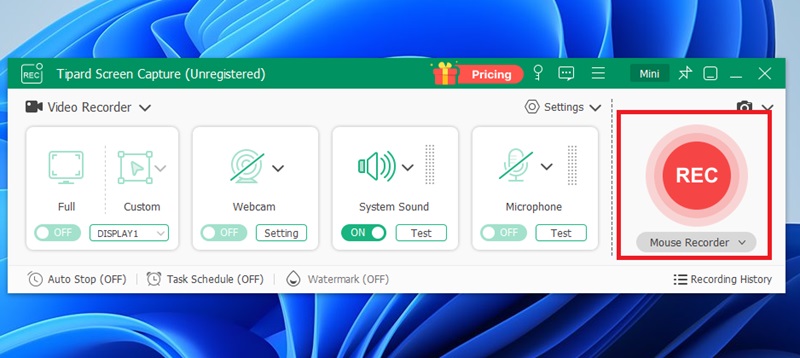
4단계출력 저장
영화 감상이 끝나면 클릭하세요 중지 AVAide Screen Recorder의 버튼을 클릭합니다. 그러면 Peacock 콘텐츠가 자동으로 처리되어 로컬 폴더에 저장됩니다. 탭할 수도 있습니다. 시사 쇼를 녹화했는지 확인하세요.
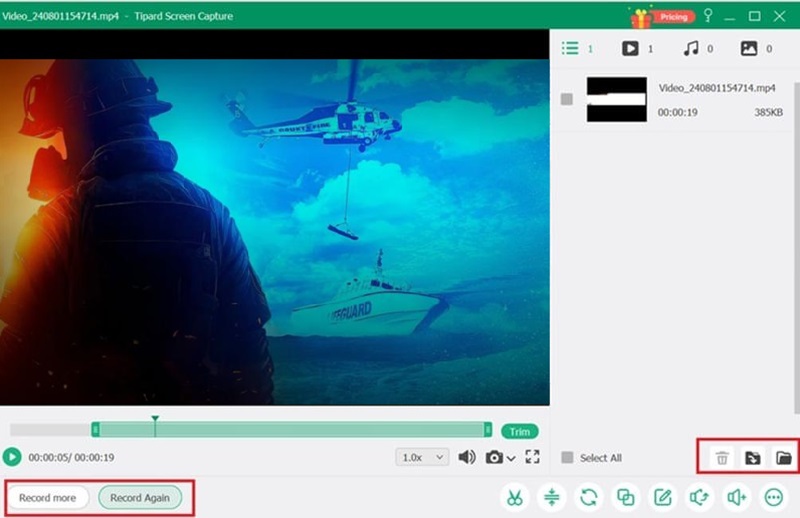
3부: Pastedownload로 Peacock 비디오 다운로드
Peacock에서 쇼를 쉽게 다운로드할 수 있는 무료 솔루션을 찾고 있다면 Pastedowload는 신뢰할 수 있는 또 다른 도구입니다. 이 온라인 프로그램은 Peacock 스트리밍 프로그램, YouTube, Instagram, Video 등을 포함하여 500개 이상의 웹사이트에서 비디오 및 음악 콘텐츠를 다운로드하도록 설계되었습니다. Pastedownload의 또 다른 이점은 사용자에게 구독을 강요하지 않고 다양한 검색 엔진을 사용하든 인터넷에서 액세스할 수 있다는 것입니다.
반면 Pasteodownload는 간단하고 직관적인 인터페이스를 갖추고 있어 Peacock 비디오 다운로드가 매끄럽습니다. 인터넷 연결이 불안정한 경우 다운로드 기능은 재개 가능한 지원을 제공하므로 연결이 새로 고쳐지면 처음부터 다시 시작하지 않고도 파일을 계속 다운로드할 수 있습니다.
Peacock에서 쇼를 쉽게 다운로드할 수 있는 무료 솔루션을 찾고 있다면 Pastedowload는 신뢰할 수 있는 또 다른 도구입니다. 이 온라인 도구는 Peacock 스트리밍 프로그램, YouTube, Instagram, Video 등을 포함하여 500개 이상의 웹사이트에서 비디오 및 음악 콘텐츠를 다운로드하도록 설계되었습니다. Pastedownload의 또 다른 장점은 사용하기 전에 사용자가 등록할 필요가 없고 다른 검색 엔진을 사용하든 인터넷에서 완전히 액세스할 수 있다는 것입니다.
1 단계웹 브라우저를 열고 Pastedownload 공식 페이지로 이동하세요.
2 단계Peacock 웹사이트로 가서 원하는 비디오 URL을 복사하세요. 오른쪽을 클릭하고 탭하면 화면에 URL을 얻을 수 있습니다. 링크 주소 복사.
3단계온라인 도구로 돌아가서 비디오 URL을 붙여넣습니다. 다운로드 프로세스는 다음을 클릭한 후 시작됩니다. 다운로드 버튼을 사용하거나 입력하다 열쇠.
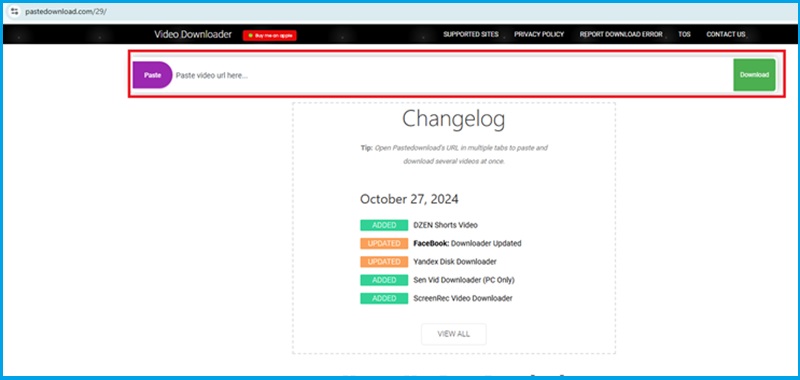
4부: KeepStreams로 Peacock에 다운로드하는 방법
KeepStreams는 Peacock 비디오를 가져오는 데 도움이 되는 또 다른 다재다능한 온라인 도구입니다. 3,000개 이상의 웹사이트를 지원하는 유명한 도구입니다. 게다가 MP4 또는 MKV 비디오 형식으로 4K 다운로드를 지원하므로 비디오에 만족스러운 출력 품질을 지원합니다. 게다가 이 도구는 대량 다운로드 기능을 자랑하여 원하는 모든 콘텐츠를 하나씩 비디오로 만드는 데 너무 많은 시간이 걸리는 것에 대한 걱정을 떨쳐냅니다. 그럼에도 불구하고 KeepStreams에서 Peacock 쇼를 다운로드하는 방법은 다음과 같습니다.
1 단계Keepstreams가 기기에서 실행되면 목록에서 Peacock 스트리밍 프로그램을 선택하고 계정에 로그인합니다. 그런 다음 다운로드하려는 비디오 콘텐츠를 검색합니다.
2 단계쇼를 선택한 후 탭하세요 다운로드 버튼을 클릭하고 진행하기 전에 변경하세요. 원하는 대로 매개변수와 자막 옵션을 선택하세요.
3단계마지막으로, 명중 다운로드 버튼을 클릭하고 Peacock 비디오 다운로드 프로세스가 성공적으로 완료될 때까지 기다리세요.
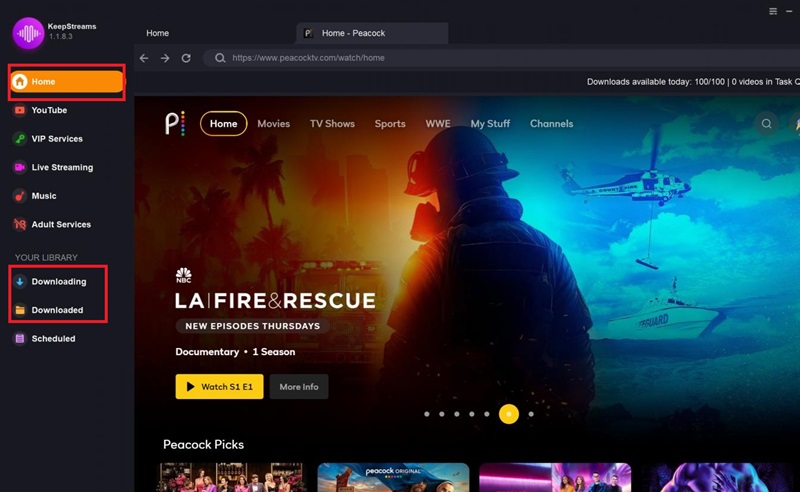
그리고 당신은 이길 수 없는 방법을 습득했습니다. 다운로드 피콕 보여줍니다. 이러한 프로그램이 최상의 기능을 제공하지만, 여전히 선호도와 필요에 맞는 도구를 선택할 수 있습니다. 그러나 다양성을 원한다면 이 연습에서 언급된 화면 캡처를 사용하는 것이 가치가 있습니다.
컴퓨터에서 화면, 오디오, 웹캠, 게임 플레이, 온라인 회의 및 iPhone/Android 화면을 녹화합니다.



 안전한 다운로드
안전한 다운로드


